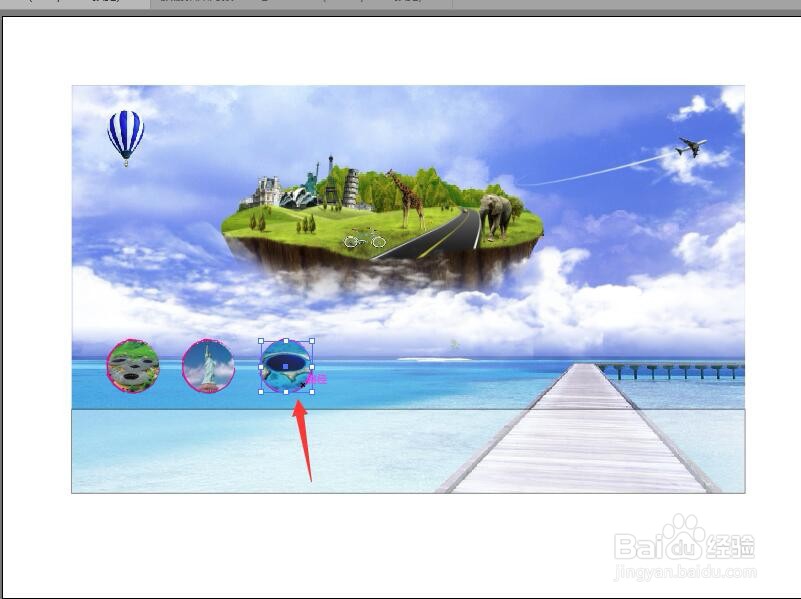illustrator制作旅游海报的景点图
1、上接‘illustrator为旅游海报添加景点素材’。将准备好的‘景点1’素材【置入】到文档中,调整相应大小。在属性栏中单击【嵌入】按钮。
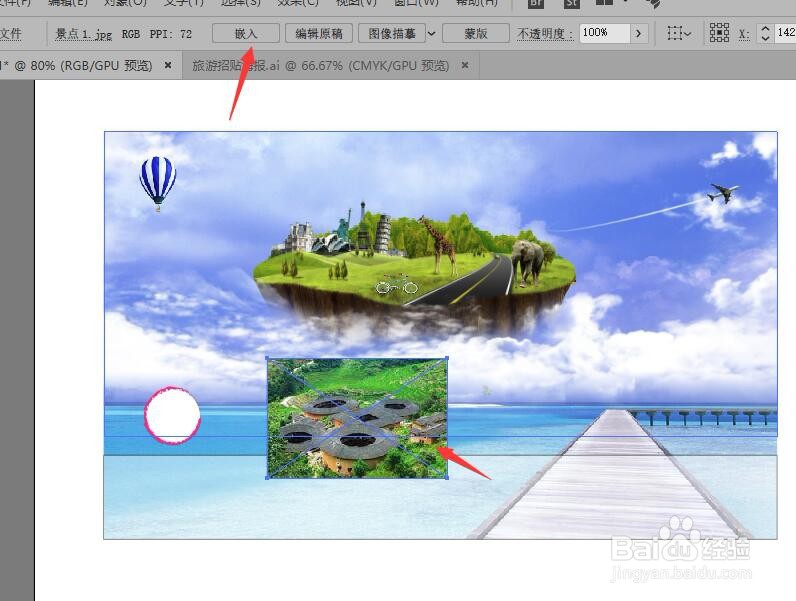
2、按住Alt键用鼠标左键拖动左侧的正圆,将拖拽出的副本正圆放置在‘景点1’素材中。
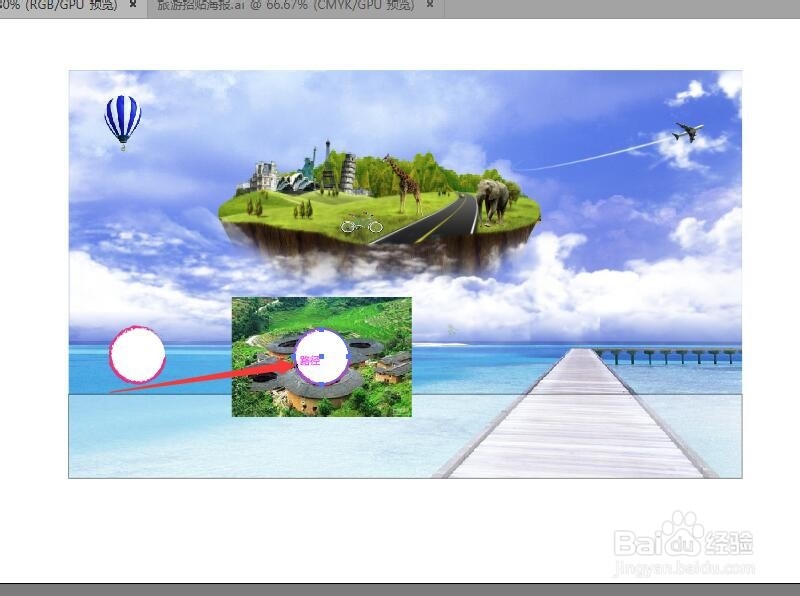
3、将副本正圆与景点1一同选取,执行菜单中的【对象】【剪贴蒙版】【建立】创建出剪贴蒙版。
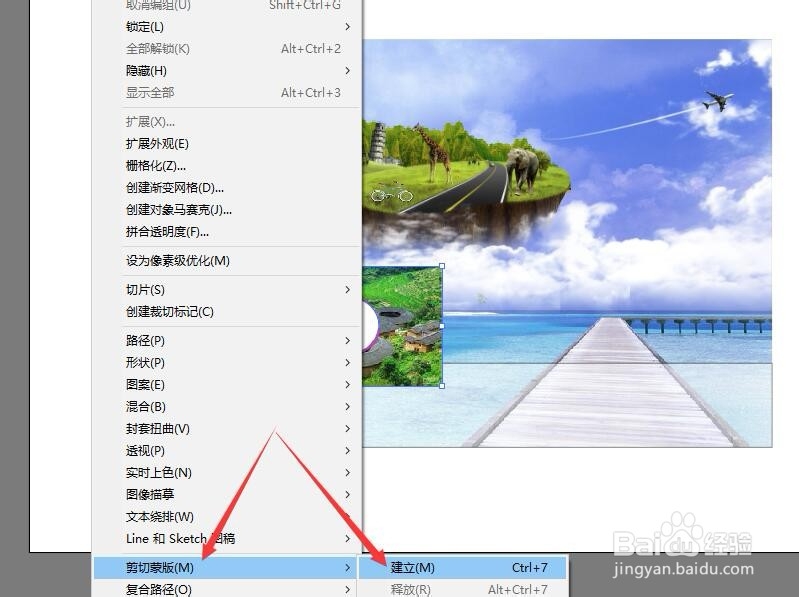
4、执行菜单中的【对象】【剪贴蒙版】【编辑内容】命令,进入编辑状态。
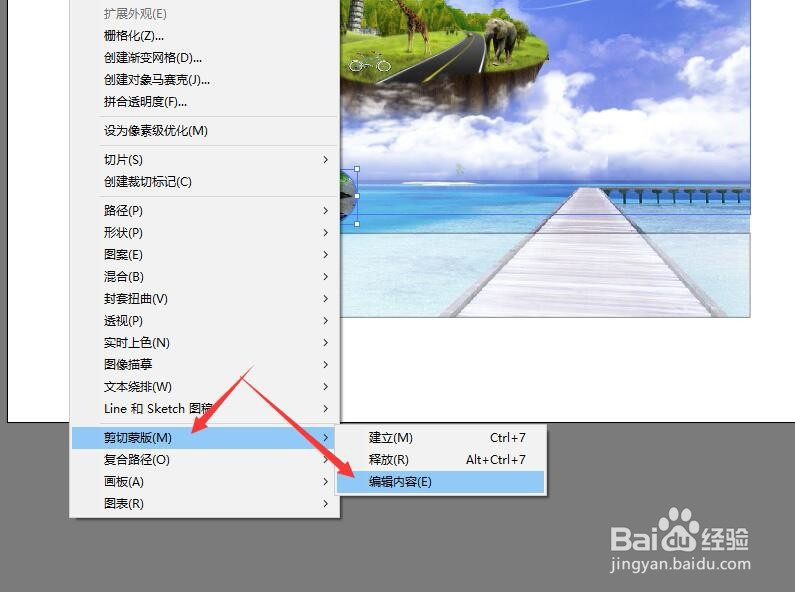
5、拖动控制点,将素材缩小与中间正圆为准,将整张图片缩小到正圆中。
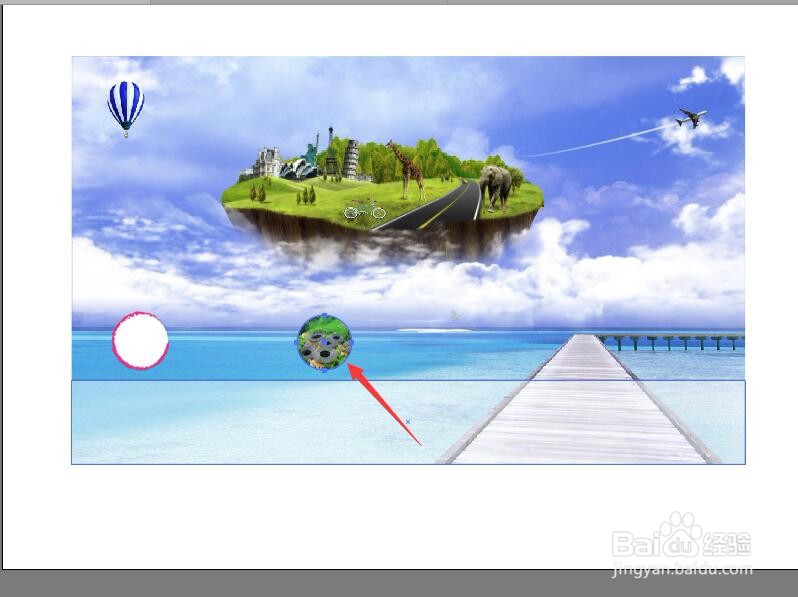
6、使用【选择工具】将蒙版图拖动到左侧描边正圆的上面。
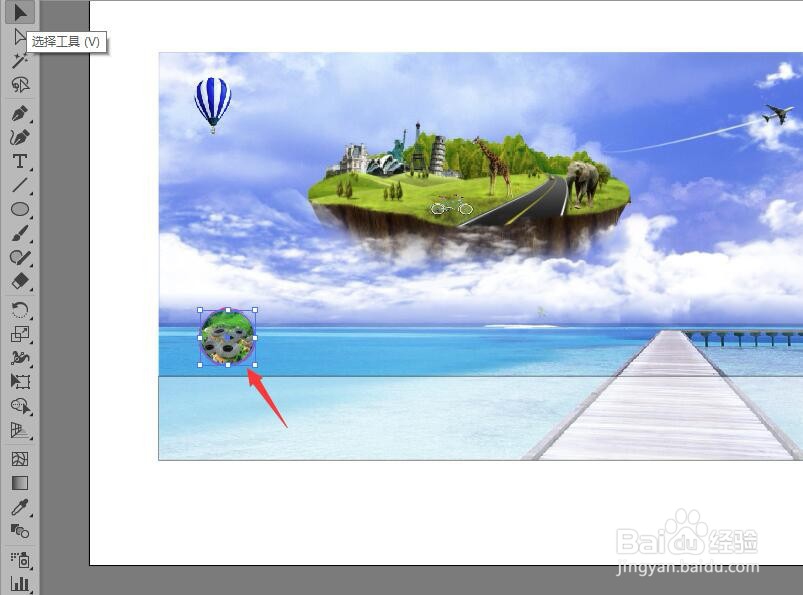
7、使用同样的方法将‘景点2’素材和‘景点3’素材也进行剪贴蒙版。后续请看‘illustrator制作旅游海报的宣传文字’。